
Nghiên cứu ứng dụng phần mềm Solidworks - Phần 1 Xây dựng mô hình khối rắn - Chương 1
lượt xem 41
download
 Download
Vui lòng tải xuống để xem tài liệu đầy đủ
Download
Vui lòng tải xuống để xem tài liệu đầy đủ
Tham khảo tài liệu 'nghiên cứu ứng dụng phần mềm solidworks - phần 1 xây dựng mô hình khối rắn - chương 1', công nghệ thông tin, đồ họa - thiết kế - flash phục vụ nhu cầu học tập, nghiên cứu và làm việc hiệu quả
Bình luận(0) Đăng nhập để gửi bình luận!
Nội dung Text: Nghiên cứu ứng dụng phần mềm Solidworks - Phần 1 Xây dựng mô hình khối rắn - Chương 1
- Nghieân Cöùu ÖÙng Duïng Phaàn Meàm SolidWorks PHAÀN 1: XAÂY DÖÏNG MOÂ HÌNH KHOÁI RAÉN. Chöông 1: Taïo caùc baûn veõ phaùc thaûo. 1.1. Giôùi Thieäu. Veõ phaùc laø böôùc cô baûn ñaàu tieân ñeå hình thaønh moâ hình. Moâ hình taïo thaønh trong SW ñöôïc lieân keát vôùi bieân daïng cuûa chuùng. khi hieäu chænh bieân daïng, moâ hình töï ñoäng caäp nhaät nhöõng thay ñoåi naøy. Ta laøm vieäc trong moâi tröôøng veõ phaùc khi caàn taïo hoaëc hieäu chænh caùc bieân daïng cuûa moâ hình. Moâi tröôøng veõ phaùc bao goàm maët phaúng veõ phaùc (Sketch) vaø caùc coâng cuï veõ phaùc (Sketch tools). 1.2. Maët phaúng veõ phaùc laø gì ? Laø maët phaúng chöaù caùc ñoái töôïng hình hoïc taïo thaønh bieân daïng cuûa vaät theå vaø caùc yeáu toá hình hoïc trong quaù trình xaây döïng vaät theå (ví du:ï nhö quó ñaïo queùt, truïc quay....). Moâ hình ñöôïc hình thaønh töø caùc bieân daïng veõ phaùc baèng caùch chieáu caùc bieân daïng hoaëc xoay caùc bieân daïng. 1.3. Taïi sao phaûi taïo baûn veõ phaùc. Caùc moâ hình 3D ñöôïc taïo thaønh döïa treân neàn taûng caùc bieân daïng treân nhieàu maët phaúng veõ phaùc khaùc nhau vaø döïa vaøo caùc coâng cuï taïo hình töông öùng nhö (Extrude, Revolve, Sweep, Loft...) seõ hình thaønh neân moâ hình 3D. Maët phaúng veõ phaùc luùc naøy seõ lieân keát vôùi moâ hình. Do ñoù, khi ta thöïc hieän hieäu chænh maët phaúng veõ phaùc, phaàn moâ hình töông öùng seõ thay ñoåi theo. 1.4. Trình töï ñeå taïo ra moät baûn veõ phaùc thaûo. ♦ Choïn maët phaúng veõ phaùc (Xaùc ñònh chuaån). ♦ Veõ caùc bieân daïng 2D treân maët phaúng veõ phaùc. ♦ Gaùn raøng buoäc cho caùc ñoái töôïng. ♦ Ghi kích thöôùc treân baûn veõ. ♦ Hieäu chænh baûn veõ cho phuø hôïp vôùi bieân daïng 3D caàn taïo. 1.5. Giôùi thieäu veà moâi tröôøng veõ phaùc. Trong moâi tröôøng veõ phaùc coù 3 loaïi maët phaúng: Front, Top, Right. Trong ñoù maët phaúng Front laø maët phaúng ñaõ ñöôïc maëc ñònh tröôùc, do vaäy muoán thay ñoåi laïi maët phaúng veõ phaùc ta vaøo thanh FeatureManeger Design Tree choïn vaøo caùc maët phaúng Top hoaëc Right. Sau ñoù ta vaøo thanh Standart Views choïn Normal to ñeå chuyeån maët phaúng vöøa choïn ôû treân truøng vôùi maët phaúng veõ phaùc (Sketch). (hình 1.1). Click choïn bieåu töôïng Sketch ñeå kích hoaït moâi tröôøng veõ phaùc. Thöïc hieän leänh veõ phaùc treân caùc thanh coâng cuï Sketch Tools. 20 SVTH: BUØI MINH TAÂM
- Nghieân Cöùu ÖÙng Duïng Phaàn Meàm SolidWorks Hình 1.1.1 Thanh coâng cuï Sketch Tools hoã trôï trong quaù trình veõ. Line Tangent Arc Circle Polygon Point Convert Fillet Trim Line Sketch Step and Repeat Center Point Arc 3 Pt Arc Spline Rectangle Center line Mirror Offset Contruction. Hình 1.1.2. Thanh coâng cuï Sketch giuùp ta kích hoaït moâi tröôøng veõ phaùc, hieäu chænh kích thöôùc, taïo löôùi, thoaùt khoûi caùc leänh veõ Sketch. Chuù yù : Ñeå thoaùt khoûi (keát thuùc) leänh veõ Sketch ta coù theå nhaán phím phaûi chuoät vaø choïn Select. Thoaùt khoûi Kích hoaït moâi leänh veõ tröôøng veõ phaùc Hình 1.1.3 Hieäu chænh Taïo löôùi kích thöôùc Thanh coâng cuï Sketch Ralations giuùp ta hieäu chænh vaø taïo raøng buoäc cho caùc ñoái töôïng trong quaù trình veõ . Hieäu chænh Theå hieän caùc caùc raøng buoäc raøng buoäc Hình 1.1.4. 21 SVTH: BUØI MINH TAÂM
- Nghieân Cöùu ÖÙng Duïng Phaàn Meàm SolidWorks Trong quaù trình veõ beân phaûi cuûa goùc maøn hình luoân coù hai bieåu töôïng Exit Sketch vaø Delete Sketch (hình 1.5). Khi ñaõ thöïc hieän xong leänh veõ ôû Sketch ñeå chuyeån sang cheá ñoä Feature (döïng moâ hình khoái raén), ta Click choïn Exit Sketch. Hình 1.1.5 Thanh coâng cuï Standard coù theå giuùp ngöôøi veõ môû moät baûn veõ môùi, môû caùc baûn veõ ñaõ coù saün trong maùy, löu laïi caùc baûn veõ caàn thieát, thöïc hieän ñöôïc caùc leänh Undo hoaëc Redo.(hình 1.6) Môû baûn Môû baûn Löu laïi Redo Undo veõ môùi veõ coù saün baûn veõ Hình 1.1.6 Taát caû caùc thanh coâng cuï treân ñeàu ñöôïc laáy töø hoäp thoaïi Customize > Toolbars, hoaëc coù theå vaøo View > Toolbars. §1.1 TAÏO BAÛN VEÕ PHAÙC. 1.1.1 Coâng cuï Line (veõ ñöôøng thaúng). 1. Goïi leänh: Click Line treân thanh coâng cuï Sketch Tools hoaëc choïn Tools > Sketch Entity > Line. 2. Thöïc hieän leänh: Treân vuøng ñoà hoaï con troû seõ chuyeån sang bieåu töôïng . Click vaøo vuøng ñoà hoïa xaùc ñònh vò trí ñieåm thöù nhaát vaø ñieåm thöù hai. 3. Keát thuùc leänh: Click choïn bieåu töôïng Select hoaëc click phaûi chuoät choïn Select. 4. Caùc thoâng soá cuûa ñöôøng thaúng: 22 SVTH: BUØI MINH TAÂM
- Nghieân Cöùu ÖÙng Duïng Phaàn Meàm SolidWorks Start X Coordinate Start Y Coordinate End X Coordinate End Y Coordinate Length Goùc hôïp bôûi truïc Ox vaø ñoái töôïng Hieäu khoaûng caùch giöõa ñieåm ñaàu vaø dieåm cuoái Taïo caùc raøng buoäc Hình 1.1.7. Theå hieän caùc raøng buoäc Trong hoäp thoaïi Option: choïn For construction coù taùc duïng thay ñoåi moät Line => Centerline. Caùc thoâng soá hình hoïc trong baûng Parameter. • Start X Coordinate: Toaï ñoä ñieåm ban ñaàu theo truïc X so vôùi goác toaï ñoä. • Start Y Coordinate: Toaï ñoä ñieåm ban ñaàu theo truïc Y so vôùi goác toaï ñoä. • End X Coordinate: Toaï ñoä ñieåm cuoá i theo truïc X so vôùi goác toaï ñoä. • End Y Coordinate: Toaï ñoä ñieåm cuoá i theo truïc Y so vôùi goác toaï ñoä. • Length: Chieàu daøi ñöôøng thaúng. 1.1.2 Coâng cuï Rectangle (Taïo hình chöõ nhaät coù 2 caïnh // vôùi hai truïc Ox vaø Oy). 1. Goïi leänh: Click Rectangle treân thanh coâng cuï hoaëc choïn Tools > Sketch Entity > Rectangle. 2. Thöïc hieän leänh: Treân vuøng ñoà hoaï con troû chyeån sang bieåu töôïng 23 SVTH: BUØI MINH TAÂM
- Nghieân Cöùu ÖÙng Duïng Phaàn Meàm SolidWorks Click choïn ñieåm ñaët goùc ñaàu tieân cuûa hình chöõ nhaät di chuyeån ñeán goùc ñoái dieän ñeå xaùc ñònh vò trí ñieåm thöù hai. Hình 1.1.8. 1.1.3 Coâng cuï Polygon (veõ ña giaùc ñeàu). 1. Goïi leänh: Click Polygon treân thanh coâng cuï hoaëc choïn Tools > Sketch Entity > Polygon. 2.Thöïc hieän leänh: Treân vuøng ñoà hoaï con troû chuyeån sang bieåu töôïng . Click choïn ñieåm ñaët taâm (P1) cuûa ña giaùc ñeàu trong vuøng ñoà hoaï, di chuyeån chuoät ñeán ñieåm (P2) hình thaønh ña giaùc . 3. Caùc thoâng soá hình hoïc: Chon soá caïnh cuûa ña giaùc ñeàu ï Toaï ñoä taâm theo truïc X so vôùigoác toaï ñoä Toïa ñoä taâm theo truïc Y so vôùi goác toïa ñoä Ñöôøng kính cuûa ñöôøng troøn Goùc nghieâng (P2) Hình 1.1.9. noäi tieáp hay ngoaïi tieáp so vôùi truïc x Inscribed circle : ñöôøng troøn noäi tieáp ña giaùc. • Circumcribed circle : ñöôøng troøn ngoaïi tieáp ña giaùc. • 1.1.4 Coâng cuï Circle (veõ ñöôøng troøn). 1. Goïi leänh: Click choïn treân thanh coâng cuï hoaëc choïn Tools > Sketch > Circle. 2. Thöïc hieän leänh: Con troû treân vuøng ñoà hoaï chyeån sang bieåu töôïng 24 SVTH: BUØI MINH TAÂM
- Nghieân Cöùu ÖÙng Duïng Phaàn Meàm SolidWorks Click treân vuøng ñoà hoaï choïn ñieåm ñaët taâm (P1) cuûa ñöôøng troøn, di chuyeån con troû xaùc ñònh baùn kính ñieåm (P2) cuûa ñöôøng troøn (hình 1.1.10.). 3. Thoâng soá hình hoïc: Center X Coordinate Center YCoordinate Baùn kính ñöôøng troøn Hình 1.1.10. Center X Coordinate : Taâm cuûa ñöôøng troøn so vôùi truïc toaï ñoä ño theo phöông X. • Center Y Coordinate : Taâm cuûa ñöôøng troøn so vôùi truïc toaï ñoä ño theo phöông Y • 1.1.5 Coâng cuï CenterPoint Arc (veõ ñöôøng troøn coù ñònh taâm). 1. Goïi leänh: Click choïn treân thanh coâng cuï hoaëc vaøo Tools > Sketch Entity > Centerppoint Arc. 2. Thöïc hieän leänh: Con troû treân vuøng ñoà hoaï chuyeån sang bieåu töôïng Click treân vuøng ñoà hoaï choïn ñieåm ñaët taâm cuûa cung ñöôøng troøn (P0). Di chuyeån chuoät ñeán ñieåm baét ñaàu cuûa cung troøn (P1). Khi ñoù baùn kính cuûa cung ñöôøng troøn ñoàng thôøi cuõng ñöôïc xaùc ñònh. Di chuyeån chuoät ñeán ñieåm cuoái cuøng cuûa cung ñöôøng troøn (P2).(hình 1.11.) 3. Thoâng soá hình hoïc: Toaï ñoä ñieåm P0 Toïa ñoä ñieåm P1 Toïa ñoä ñieåm P2 Baùn kính cung Goùc cuûa cung Hình 1.1.11. 25 SVTH: BUØI MINH TAÂM
- Nghieân Cöùu ÖÙng Duïng Phaàn Meàm SolidWorks 1.1.6 Coâng cuï Tangent Arcs (veõ cung troøn tieáp tuyeán). 1. Goïi leänh: Click choïn treân thanh coâng cuï hoaëc vaøo Tools > Sketch Entity > Tangent Arcs. 2. Thöïc hieän leänh: Con troû trong vuøng ñoà hoïa chuyeån sang bieåu töôïng Click choïn moät ñieåm (P1) treân ñöôøng thaúng, Cung, Centerpoint Ellipse, hoaëc moät ñöôøng cong Spline, ñaõ coù saün tröôùc ñoù. Di chuyeån chuoät ñeán vò trí cuoái cuûa cung troøn tieáp tuyeán (P2).(hình 1.1.12) Chuù yù: Söï taïo thaønh cung troøn theo cuøng chieàu kim ñoà hoà hay ngöôïc chieàu kim ñoàng hoà laø do söï di chuyeån chuoät cuûa ngöôøi veõ. Hình 1.1.12. 1.1.7 Coâng cuï 3 Pt Arc (veõ cung troøn baèng 3 ñieåm). 1. Goïi leänh : Click choïn treân thanh coâng cuï hoaëc vaøo Tools > Sketch Entity> 3 Pt Arc. 2. Thöïc hieän leänh: Con troû trong vuøng ñoà hoïa chuyeån sang bieåu töôïng Click choïn ñieåm baét ñaàu cung troøn (P0), choïn ñieåm cuoái cuûa cung troøn (P2), ñieåm thöù hai (P1) ñöôïc hình thaønh sau khi ta di chuyeån cung ñeå xaùc ñònh baùn kính. (hình 1.1.13.). 3. Thoâng soá hình hoïc: Toïa ñoä ñieåm P1 Toïa ñoä ñieåm P0 Toïa ñoä ñieåm P2 Baùn kính cung Goùc taïo bôûi cung. Hình 1.1.13. 26 SVTH: BUØI MINH TAÂM
- Nghieân Cöùu ÖÙng Duïng Phaàn Meàm SolidWorks 1.1.8 Coâng cuï Ellipse (veõ Ellipse). 1. Goïi leänh: Click choïn treân thanh coâng cuï hoaëc vaøo Tools > Sketch Entity> Ellipse. 2. Thöïc hieän leänh: Con troû trong vuøng ñoà hoaï chuyeån sang bieåu töôïng Click chuoät trong vuøng ñoà hoïa ñeå xaùc ñònh taâm cuûa Ellipse (P0), di chuyeån vaø Click chuoät ñeå xaùc ñònh baùn kính truïc1 cuûa Ellipse (P1), tieáp tuïc di chuyeån chuoät vaø Click ñeå choïn baùn kính truïc 2 cuûa Ellipse (P2).(hình 1.1.14.). 3. Thoâng soá hình hoïc : Toïa ñoä taâm Ellipse Baùn kính truïc 1 Baùn kính truïc 2 Hình 1.1.14. 1.1.9 Coâng cuï CenterPoint Ellipse (veõ cung Ellipse). 1. Goïi leänh: Click choïn Tools > Sketch Entity > CenterPoint Ellipse. 2. Thöïc hieän leänh: Töông töï nhö leänh Centerpoint Arc. 3. Thoâng soá hình hoïc:(hình 1.1.15.). Hình 1.1.15. 1.1.10 Coâng cuï Parabol (veõ parabol). 1. Goïi leänh: Click choïn treân thanh coâng cuï hoaëc choïn Tools > Sketch Entity > Parabol. 27 SVTH: BUØI MINH TAÂM
- Nghieân Cöùu ÖÙng Duïng Phaàn Meàm SolidWorks 2. Thöïc hieän leänh: Con troû trong vuøng ñoà hoaï chuyeån sang bieåu töôïng Xaùc ñònh tieâu ñieåm cuûa Parabol(P0), di chuyeån con troû xaùc ñònh ñænh cuûa Parabol(P1), di chuyeån con troû xaùc ñònh ñieåm ñaàu cuûa cung Parabol (P2), tieáp tuïc di chuyeån con troû xaùc ñònh ñieåm cuoái cuûa cung Parabol (P3).(hình 1.1.16.) 3. Thoâng soá hình hoïc: Toïa ñoä diieåm ñaàu (P2) Toïa ñoä ñieåm cuoái (P3) Tieâu ñieåm(PO) Toaï ñoä ñænh (P1) Hình 1.1.16. 1.1.11 Coâng cuï Splines (veõ ñöôøng cong Spline). 1. Goïi leänh: Click choïn treân thanh coâng cuï, hoaëc choïn Tools > Sketch Entity > Splines 2. Thöïc hieän leänh: Con troû chuyeån sang bieåu töôïng Laàn löôït choïn caùc ñieåm maø ñöôøng Spline ñi qua.(hình 1.16) 3. Thoâng soá hình hoïc: Soá ñieåm treân ñöôøng cong Spline Toïa ñoä ñieåm P4 so vôùi goác toïa ñoä Hình 1.1.17. Muoán xaùc ñònh laïi toïa ñoä caùc ñieåm P1, P2, P3, P4 ta chæ caàn Click chuoät vaøo töøng ñieåm caàn xaùc ñònh toaï ñoä. Choïn Proportional: Giöõ nguyeân hình daïng cuûa Spline trong quaù trình thay ñoåi toaï ñoä cuûa ñieåm cuoái. 28 SVTH: BUØI MINH TAÂM
- Nghieân Cöùu ÖÙng Duïng Phaàn Meàm SolidWorks 1.1.12 Coâng cuï CenterLine ( veõ ñöôøng taâm). Thöôøng ñöôïc duøng cho caùc phaàn töû ñoái xöùng, vaø ñöôïc duøng cho caùc leänh Mirror vaø Revolve 1. Goïi leänh: Click choïn treân thanh coâng cuï hoaëc choïn Tools > Sketch Entity > CenterLine 2. Thöïc hieän leänh : Con troû chuyeån sang bieåu töôïng , vaø leänh ñöôïc thöïc hieän töông töï nhö leänh veõ ñöôøng thaúng. 1.1.13 Coâng cuï Point ( ñieåm). 1. Goïi leänh : Click choïn treân thanh coâng cuï hoaëc choïn Tools > Sketch Entity > Point. .Click choïn 1 ñieåm treân vuøng 2. Thöïc hieän leänh: Con troû chuyeån sang bieåu töôïng ñoà hoïa. 1.1.14 Coâng cuï Text (taïo chöõ). Coâng cuï Text thöôøng ñöôïc duøng ñeå taïo chöõ noåi (chìm) treân beà maët cuûa caùc vaät theå. 1. Goïi leänh : Click choïn treân thanh coâng cuï hoaëc choïn Tools > Sketch Entity > Text. 2. Thöïc hieän leänh: Choïn maët phaúng hay beà maët cuûa vaät theå ñeå taïo chöõ . Choïn hoäp thoaïi Text ñeå taïo chöõ . taïi oâ Use Documents font choïn Font ñeå xaùc ñònh vaø ñieàu chænh kieåu Boû daáu chöõ.(hình 1.1.18a). Chuù yù : • Sau khi xaùc ñònh maët ñeå taïo chöõ , ta coù theå cheøn chöõ theo yù muoán. Ñoù laø vieäc taïo caùc caïnh (thaúng, cong hay ñöôøng troøn) ñeå cheøn chöõ vaøo vaø thöïc hieän caùc leänh Extrude, Cut. • Caùc chöõ khi thöïc hieän leänh Extrude, Cut khoâng ñöïôc giao nhau .Ta phaûi ñieàu chænh khoaûng caùch chöõ moät caùch hôïp lyù, vaø caùc chöõ ñöôïc taïo ra phaûi naèm trong phaïm vi beà maët cuûa vaät theå. (hình 1.1.18b). Hình 1.1.18b. 29 SVTH: BUØI MINH TAÂM
- Nghieân Cöùu ÖÙng Duïng Phaàn Meàm SolidWorks Choïn caïnh ñeå cheøn chöõ OÂ nhaäp Text Beà roäng cuûa chöõ Khoaûng caùch giöõa caùc chöõ Hình 1.1.18a. §1.2 CAÙC LEÄNH HOÃ TRÔÏ VEÕ PHAÙC. 1.2.1 Coâng cuï Convert Entities (Töông töï leänh Copy Edge.) Goïi leänh: Click choïn Convert Entities treân thanh coâng cuï hoaëc choïn Tools > Sketch Tools > Convert Entities. Chuù yù : Tröùôc khi söû duïng leänh naøy phaûi taïo tröôùc vaät theå vaø Click choïn beà maët vaät theå caàn taïo bieân daïng. Roài Click choïn Sketch ñeå kích hoaït moâi tröôøng phaùc thaûo. 1.2.2 Coâng cuï Mirror (ñoái xöùng). Duøng ñeå taïo caùc phaàn töû ñoái xöùng qua ñöôøng CenterLines. Thöïc hieän leänh: Taïo tröôùc moät ñöôøng thaúng CenterLines laøm truïc ñoái xöùng. Chuù yù: Coù 2 caùch ñeå laáy ñoái xöùng caùc ñoái töôïng qua ñöôøng thaúng CenterLine Laáy ñoái xöùng caùc ñoái töôïng ñaõ veõ tröôùc ñoù. • Giöõ phím Ctrl vaø laàn löôït choïn ñöôøng CenterLine vaø caùc phaàn töû caàn laáy ñoái xöùng. • Click choïn treân thanh coâng cuï hoaëc choïn Tools > Sketch Tools > Mirror 30 SVTH: BUØI MINH TAÂM
- Nghieân Cöùu ÖÙng Duïng Phaàn Meàm SolidWorks Laáy ñoái xöùng caùc ñoái töôïng ngay trong quaù trình veõ. • Choïn tröùôc ñöôøng thaúng CenterLine. • Click choïn treân thanh coâng cuï hoaëc choïn Tools > Sketch Tools > Mirror. Sau ñoù ta veõ caùc ñoái töôïng moät caùch bình thöôøng, khi ñaõ veõ xong ñoái töôïng laäp töùc seõ coù moät ñoái töôïng khaùc töï ñoäng ñoái xöùng qua ñöôøng thaúng. Ñoái töôïng Ñöôøng ñoái xöùng caàn laáy ñoái xöùng Hình 1.2.1 1.2.3 Coâng cuï Fillet (Bo Cung). Taïo cung tieáp tuyeán giöõa 2 caïnh giao nhau. Thöc hieän leänh: Click choïn treân thanh coâng cuï hoaëc choïn Tools > Sketch Tools > Fillet. Hoäp thoaïi Sketch Fillet seõ xuaát hieän (hình 1.2.2). Trong hoäp thoaïi nhaäp giaù trò baùn kính Radious ñeå taïo goùc löôïn. Sau ñoù choïn caïnh caàn Fillet. Chuù yù : Ñeå coù theå Fillet nhieàu caïnh cuøng 1 luùc ta caàn choïn Keep Visible Roài sau ñoù • choïn caùc caïnh caàn Fillet. • Giaû söû tröôùc khi Fillet treân hình (2D) ñaõ coù ghi kích thöôùc hình hoïc saün. Thì sau khi Fillet ñeå traùnh caùc kích thöôùc hình hoïc ñoù maát ñi ta caàn choïn: Keep constrained corners. Hình 1.2.2 31 SVTH: BUØI MINH TAÂM
- Nghieân Cöùu ÖÙng Duïng Phaàn Meàm SolidWorks 1.2.4 Coâng cuï Chamfer (vaùt goùc). Caùch thöïc hieän leänh : Click choïn treân thanh coâng cuï hoaëc choïn Tools > Sketch Tools > Chamfer. Xuaát hieän hoäp thoaïi (hình 1.2.3). Coù 2 kieåu vaùt goùc khaùc nhau. Kieåu 1: Angle – Distance (Goùc – Khoaûng caùch). • Duøng con troû choïn hai ñoái töôïng caàn Chamfer. • Xaùc khoaûng caùch vaùt meùp caïnh thöù nhaát (Distance 1) . • Xaùc ñònh giaù trò goùc cuûa caïnh thöù 1 so vôùi caïnh thöù 2 (Direction 1 Angle) . Kieåu 2: Distance – Distance (Khoaûng Caùch – Khoaûng Caùch). • Duøng con troû choïn hai ñoái töôïng caàn Chamfer. • Xaùc khoaûng caùch vaùt meùp caïnh thöù nhaát (Distance 1) . • Xaùc khoaûng caùch vaùt meùp caïnh thöù hai (Distance 2) . Hình 1.2.3. Trong tröôøng hôïp 2 coù theâm kieåu choïn Equal- distance. Neáu choïn tröôøng hôïp naøy thì hai caïnh bò vaùt seõ coù cuøng moät giaù trò (Distance 1). Click choïn OK ñeå keát thuùc leänh. Click choïn huûy boû leänh. 1.2.5 Coâng cuï Offset (taïo moät ñoái töôïng môùi coù bieân daïng song song vaø caùch ñeàu caùc bieân daïng cuûa ñoái töôïng cuõ 1 khoaûng caùch cho tröôùc). Thöïc hieän leänh: Click choïn treân thanh coâng cuï hoaëc choïn Tools > Sketch Tools > Offset Entites. Xuaát hieän hoäp thoaïi Offset Entities (hình1. 2.4). 32 SVTH: BUØI MINH TAÂM
- Nghieân Cöùu ÖÙng Duïng Phaàn Meàm SolidWorks Nhaäp gía trò caàn Offset (Offset distance) . Coù 2 kieåu Offset : • Choïn Select chain : Offset taát caû caùc caïnh keà nhau (ta chæ caàn choïn 1 caïnh töôïng tröng thì caùc caïnh coøn laïi seõ töï ñoäng Offset theo. Tuy nhieân caùc caïnh naøy phaûi lieân tuïc vôùi nhau vaø khoâng coù söï ñöùt ñoaïn ôû baát cöù ñieåm naøo). Trong tröôøng hôïp naøy coù theå choïn Reverse ñeå ñoåi chieàu Offset. • Choïn Bi- directional: Offset ñoái töôïng theo hai höôùng. Select Chain Bi- directional Hình 1.2.4 Chuù yù : Ta coù theå duøng con troû choïn tröïc tieáp vaøo caùc phaàn töû caàn Offset, sau ñoù giöõ chuoät vaø di chuyeån theo höôùng caàn Offset. Ñeå coù theå Offset töøng caïnh rieâng bieät ta khoâng caàn phaûi choïn baát cöù tröôøng hôïp naøo treân baûng thoâng soá (Parameters). 1.2.6 Coâng cuï Extend (keùo daøi ñoái töôïng). Duøng ñeå keùo daøi moät ñoái töôïng cho ñeán khi gaëp moät ñoái töôïng khaùc. Thöïc hieän leänh: Click choïn bieåu töôïng treân thanh coâng cuï hoaëc vaøo Tools > Sketch Tools > Extend. Con troû chuyeån sang bieåu töôïng . Click choïn ñoái töôïng caàn keùo daøi, ñoái töôïng naøy seõ tieáp xuùc vôùi moät ñoái töôïng khaùc vaø khoâng song song vôùi noù. 1.2.7 Coâng cuï Trim (Caét). Trong phaàn meàm SW naøy leänh Trim coù 3 coâng duïng: • Töông töï nhö Delete, Trim duøng ñeå xoaù caùc ñoái töôïng rieâng leû. • Xeùn caùc ñoái töôïng giao nhau. • Keùo daøi moät ñoái töôïng cho ñeán khi gaëp moät ñoái töôïng khaùc, töông töï nhö leänh Extend. Thöïc hieän leänh : Click choïn bieåu töôïng treân thanh coâng cuï hoaëc vaøo Tools > Sketch Tools > Trim. 33 SVTH: BUØI MINH TAÂM
- Nghieân Cöùu ÖÙng Duïng Phaàn Meàm SolidWorks Coù 3 tröôøng hôïp: • Neáu ta choïn 1 ñoái töôïng rieâng leû, thì leänh Trim luùc naøy töông töï nhö leänh Delete. Luùc naøy ñoái töôïng ñöôïc choïn seõ chuyeån sang maøu ñoû. • Neáu hai ñoái töôïng giao nhau, thì ta choïn ñoái töôïng caàn bò xeùn luùc naøy ñoái töôïng bò xeùn seõ chuyeån sang maøu xanh. • Neáu caùc ñoái töôïng khoâng giao nhau ta coù theå keùo daøi ñoái töôïng baèng caùch. Choïn vaøo ñoái töôïng caàn keùo daøi, giöõ chuoät vaø keùo ñeán ñoái töôïng caàn giao ñoái töông keùo daøi luùc naøy seõ chuyeån sang maøu hoàng . Ñoái töôïng caàn xeùn Hình 1.2.5 1.2.8 Coâng cuï Linear Step and Repeat Coâng cuï naøy duøng ñeå sao cheùp ñoái töôïng goác thaønh nhieàu ñoái töôïng vaø saép xeáp caùc ñoái töôïng ñoù theo haøng hay coät. Thöïc hieän leänh: Click choïn Linear Step and Repeat treân thanh coâng cuï hoaëc choïn Tools > Sketch Tools > Linear Step and Repeat. Xuaát hieän hoäp thoaïi Linear Sketch Step and Repeat (hình 1.2.6 a). Click choïn ñoái töôïng caàn Copy. Nhaäp caùc thoâng soá cho Directoin 1 (theo phöông ngang). Nhaäp caùc thoâng soá cho Direction 2 (theo phöông doïc ). Number: choïn soá ñoái töôïng ñöôïc copy theo phöông ñoù, bao goàm caû ñoái töôïng ban ñaàu. Spacing: khoaûng caùch giöõa caùc ñoái töôïng ñöôïc copy theo caùc phöông. Angle: goùc bò leäch giöõa caùc ñoái töôïng cuûa phöông so vôùi truïc hoaønh. Click choïn ñeå ñoåi höôùng cuûa Direction 1 vaø Direction 2. Click choïn trôû laïi traïng thaùi tröôùc ñoù. Choïn nuùt Preview ñeå xem tröôùc keát quaû. Click choïn Fix: treân daõy ñöôïc taïo giöõa caùc ñoái töôïng keà nhau seõ xuaát hieän ñöôøng kích thöôùc. Click choïn Constrain Angle Between Axis: hieån thò goùc ñöôïc taïo bôûi 2 höôùng. Click choïn OK keát thuùc leänh. 34 SVTH: BUØI MINH TAÂM
- Nghieân Cöùu ÖÙng Duïng Phaàn Meàm SolidWorks Theå hieän caùc ñoái töôïng bò xoaù Choïn caùc ñoái töôïng caàn xoaù Hình 1.2.6a. Chuù yù: • Ta coù theå tröïc tieáp di chuyeån khoaûng caùch giöõa caùc phaàn töû vaø thay ñoåi goùc giöõa hai höôùng taïo. Ñoù laø Click chuoät vaøo ñieåm ñaàu cuûa muõi teân giöõ vaø di chuyeån theo höôùng mong muoán. • Sau khi thöïc hieän xong leänh muoán ñieàu chænh laïi kích thöôùc giöõa caùc phaàn töû ta Double Click vaøo kích thöôùc ñeå chænh söûa.Tröôùc khi thoaùt khoûi moâi tröôøng Sketch, ñeå xoaù caùc ñoái töôïng theo haøng vaø coät ta chæ caàn choïn vaøo ñoái töôïng vaø nhaán Delete. Nhöng khi ñaõ thoaùt khoûi moâi tröôøng Sketch, chæ caàn choïn vaøo moät ñoái töôïng ñeå xoaù thì toaøn boä caùc phaàn töû khaùc cuõng seõ bò xoaù theo. Ví duï : Söû duïng Linear Step and Repeat ñeå sao cheùp moät ñoái töôïng goác thaønh nhieàu ñoái töôïng môùi. Veõ tröôùc moät ñoái töôïng caàn sao cheùp (ñöôøng troøn). Söû duïng thanh coâng cuï Linear Step and Repeat . Xuaát hieän hoäp thoaïi : Choïn vaøo ñoái töôïng caàn sao cheùp. Nhaäp caùc thoâng soá cho Directoin 1, nhaäp Number laø 3, khoaûng caùch Spacing laø 80 vaø goùc Angle laø 0. Töông töï trong Direction 2 nhaäp Number laø 2, khoaûng caùch spacing laø 90 vaø goùc Angle laø 45. Choïn Preview xem tröôùc keát quaû vaø Click OK keát thuùc leänh. Nhaán choïn Fix (neáu caàn) theå hieän kích thöôùc giöõa hai phaàn töû keà nhau. Nhaán choïn Constraint angle Between axes (neáu caàn) theå hieän goùc nghieâng cuûa hai höôùng . 35 SVTH: BUØI MINH TAÂM
- Nghieân Cöùu ÖÙng Duïng Phaàn Meàm SolidWorks Hình 1.2.6 b 1.2.9 Coâng cuï Circular Step and Repeat. Coâng cuï naøy duøng ñeå sao cheùp ñoái töôïng goác thaønh nhieàu ñoái töôïng, quyõ ñaïo sao cheùp caùc ñoái töôïng laø ñöôøng troøn. Thöïc hieän leänh: Click choïn treân thanh coâng cuï hoaëc vaøo Tools > Sketch Entity > Circular Step And Repeat. Xuaát hieän hoäp thoaïi (hình 1.2.7 a). Nhaäp caùc thoâng soá caàn thieát: Trong muïc Arc: nhaäp Radious vaø Angle laø khoaûng caùch töø taâm cuûa ñoái töôïng caàn Copy ñeán taâm cuûa ñöôøng troøn quyõ ñaïo, vaø goùc taïo bôûi ñöôøng noái hai taâm treân so vôùi truïc hoaønh (Ox). Trong muïc Center: nhaäp caùc giaù trò X vaø Y laø toïa ñoä taâm cuûa ñöôøng troøn quyõ ñaïo. Chuù yù : trong muïc Arc vaø muïc Center coù moái lieân heä chaët cheõ vôùi nhau veà maët hình hoïc. Ví duï neáu ta ñaõ xaùc ñònh giaù trò trong muïc Arc tröôùc ñoù roài thì caùc giaù trò trong muïc Center laäp töùc seõ ñöôïc xaùc ñònh theo vôùi caùc giaù trò töông öùng. Do vaäy ta chæ caàn quan taâm ñeán 1 trong 2 muïc laø ñuû, khoâng phaûi xaùc ñònh caû hai muïc cuøng luùc. Trong muïc Step: • Choïn Number: choïn soá ñoái töôïng caàn sao cheùp (keå caû ñoái töôïng goác). • Total angle & Equal: toång cung troøn ñöôïc tính töø ñoái töôïng thöù nhaát ñeán ñoái töôïng cuoái cuøng (00 – 3600) .(hình 1.2.7 b). • Neáu ta boû Equal thì Total Angle chuyeån sang Contrain Spacing. Theå hieän goùc taïo bôûi ñoái töôïng thöù nhaát vaø ñoái töôïng thöù hai. Spacing: Xaùc ñònh goùc giöõa caùc ñoái töôïng sao cheùp. Vôùi giaù trò goùc giôùi haïn trong khoaûng töø : ( -3600 / ∋ soá ñoái töôïng ÷ 3600 / 3 soá ñoái töôïng ). Choïn Spacing & Consrain Spacing: hieån thò goùc taïo bôûi hai ñoái keà nhau. (hình 1.2.6c). Click choïn Reserve Rotation ñoåi chieàu. Click OK keát thuùc leänh. 36 SVTH: BUØI MINH TAÂM
- Nghieân Cöùu ÖÙng Duïng Phaàn Meàm SolidWorks Hình 1.2.7 a. Hình 1.2.7 b 37 SVTH: BUØI MINH TAÂM
- Nghieân Cöùu ÖÙng Duïng Phaàn Meàm SolidWorks Taâm quyõ ñaïo troøn Taâm ñoái töôïng goác Hình 1.2.7 c. §1.3 CAÙC COÂNG CUÏ TAÏO MOÁI QUAN HEÄ HÌNH HOÏC CHO CAÙC ÑOÁI TÖÔÏNG (THE SKETCH RELATIONS TOOLBAR). Thanh coâng cuï naøy coù chöùc naêng ñònh nghóa caùc tính chaát cuûa ñoái töôïng nhö xaùc ñònh kích thöôùc, vò trí vaø taïo caùc moái quan heä hình hoïc nhu vuoâng goùc, song song, truøng nhau….. 1.3.1 Coâng cuï Dimension ( taïo kích thöôùc). Ñeå kích hoaït Dimension, ta kích bieåu töôïng treân thanh coâng cuï, hoaëc choïn Tools > Dimension. Khi ñoù ta coù theå ghi kích thöôùc cho caùc ñoái töôïng sau ñaây: Ghi kích thöôùc cho moät ñöôøng thaúng hoaëc moät caïnh (Edge), Click chuoät vaøo ñoái töôïng caàn ghi kích thöôùc vaø di chuyeån chuoät ñeán vò trí caàn ñaët kích thöôùc.(hình1. 3.1a). Hình 1.3.1 a. Goùc giöõa hai ñöôøng thaúng, ta Click chuoät choïn hai ñoái töôïng. Chuù yù kích thöôùc ñöôïc taïo ra tuyø theo höôùngï di chuyeån cuûa chuoät.(hình 3.7b). 38 SVTH: BUØI MINH TAÂM
- Nghieân Cöùu ÖÙng Duïng Phaàn Meàm SolidWorks Hình 1.3.1 b. Khoaûng caùch giöõa moät ñieåm vaø moät ñöôøng thaúng, ta Click chuoät vaøo ñieåm vaø moät ñöôøng thaúng hay moät caïnh.(hình1. 3.1 c). Hình 1.3.1c Khoaûng caùch giöõa hai ñieåm, ta choïn 2 ñieåm ñeå ghi kích thöôùc (hình 1.3.7d) Hình 1.3.1 d. Ño ñöôøng kính hay baùn kính cuûa moät Ñöôøng Troøn.(hình 1.3.8) Hình 1.3.2. Ño baùn kính cuûa moät Cung troøn, hay moät Cung Ellipse (hình 1.3.9). 39 SVTH: BUØI MINH TAÂM

CÓ THỂ BẠN MUỐN DOWNLOAD
-

Nghiên cứu ứng dụng phần mềm Solidworks - Phần 5 hỗ trợ thiết kế khuôn mẫu (mold design) - Chương 19
 10 p |
10 p |  254
|
254
|  85
85
-
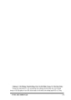
Nghiên cứu ứng dụng phần mềm Solidworks - Phần 3 xây dựng mô hình lắp ráp - Chương 9
 12 p |
12 p |  213
|
213
|  80
80
-

Bài giảng Phương pháp nghiên cứu định tính và ứng dụng phần mềm NVIVO 7 trong phân tích dữ liệu định tính
 55 p |
55 p |  489
|
489
|  79
79
-

Nghiên cứu ứng dụng phần mềm Solidworks - Phần 2 xây dựng mô hình mặt (surface) - Chương 6
 16 p |
16 p |  246
|
246
|  76
76
-

Nghiên cứu ứng dụng phần mềm Solidworks - Phần 3 xây dựng mô hình lắp ráp - Chương 7
 16 p |
16 p |  186
|
186
|  59
59
-
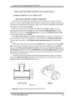
Nghiên cứu ứng dụng phần mềm Solidworks - Phần 5 hỗ trợ thiết kế khuôn mẫu (mold design) - Chương 18
 3 p |
3 p |  214
|
214
|  59
59
-

Nghiên cứu ứng dụng phần mềm Solidworks - Chương mở đầu
 19 p |
19 p |  234
|
234
|  53
53
-

Nghiên cứu ứng dụng phần mềm Solidworks - Phần 2 xây dựng mô hình mặt (surface) - Chương 5
 10 p |
10 p |  147
|
147
|  43
43
-

Nghiên cứu ứng dụng phần mềm Solidworks - Phần 1 Xây dựng mô hình khối rắn - Chương 2
 13 p |
13 p |  158
|
158
|  42
42
-
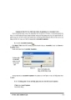
Nghiên cứu ứng dụng phần mềm Solidworks - Phần 3 xây dựng mô hình lắp ráp - Chương 8
 5 p |
5 p |  140
|
140
|  40
40
-

Nghiên cứu ứng dụng phần mềm Solidworks - Phần 1 Xây dựng mô hình khối rắn - Chương 3
 24 p |
24 p |  143
|
143
|  40
40
-

Nghiên cứu ứng dụng phần mềm Solidworks - Phần 3 xây dựng mô hình lắp ráp - Chương 17
 5 p |
5 p |  168
|
168
|  38
38
-

Bài giảng Phân tích định lượng trên phần mềm Stata - ThS. Bùi Ngọc Toản
 16 p |
16 p |  279
|
279
|  38
38
-

Nghiên cứu ứng dụng phần mềm Solidworks - Phần 3 xây dựng mô hình lắp ráp - Chương 14
 7 p |
7 p |  128
|
128
|  33
33
-
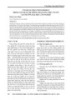
Ứng dụng phần mềm Moodle trong xây dựng hệ thống bài giảng trực tuyến tại Trường Đại học Lâm nghiệp
 0 p |
0 p |  146
|
146
|  17
17
-

Nghiên cứu ứng dụng công nghệ thông tin để hiện đại hóa quản lý điều hành hồ chứa nước Cửa Đạt - KS. Nguyễn Đăng Hà
 7 p |
7 p |  99
|
99
|  5
5
-

Mô tả công việc Trưởng nhóm nghiên cứu phát triển phần mềm
 2 p |
2 p |  90
|
90
|  5
5
Chịu trách nhiệm nội dung:
Nguyễn Công Hà - Giám đốc Công ty TNHH TÀI LIỆU TRỰC TUYẾN VI NA
LIÊN HỆ
Địa chỉ: P402, 54A Nơ Trang Long, Phường 14, Q.Bình Thạnh, TP.HCM
Hotline: 093 303 0098
Email: support@tailieu.vn








